Chociaż oficjalny program uruchamiający Java Minecraft obsługuje system Linux, nie jest świetny. Jeśli chcesz używać lepszego programu uruchamiającego na komputerze z systemem Linux, sprawdź GDLauncher. To elegancki, alternatywny program uruchamiający Minecraft, który działa świetnie w systemie Linux. Oto jak to skonfigurować.

Spis treści:
Instalowanie GDLaunchera w systemie Linux
GDLauncher ma doskonałą obsługę Linuksa i działa na prawie wszystkich systemach operacyjnych Linux dzięki uniwersalnemu formatowi pakietu Flatpak i AppImage (innemu uniwersalnemu formatowi aplikacji dla systemu Linux). Ponadto narzędzie GDLauncher znajduje się w AUR dla użytkowników Arch Linux do zainstalowania.
W tej części przewodnika omówimy trzy sposoby uruchomienia GDLaunchera w systemie Linux, aby można było go używać do gry w Minecrafta. Aby rozpocząć instalację GDLauncher, otwórz okno terminala, naciskając Ctrl + Alt + T na klawiaturze lub wyszukując „Terminal” w menu aplikacji. Następnie postępuj zgodnie z poniższymi instrukcjami.
Instrukcja instalacji Flatpak
Najlepszym sposobem na uruchomienie GDLaunchera w systemie Linux jest korzystanie ze sklepu z aplikacjami Flathub jako Flatpak. Powód? Flatpak działa na 99% systemów operacyjnych Linux i udostępnia aktualizacje, więc GDLauncher będzie zawsze aktualny.
Aby rozpocząć instalację GDLaunchera za pośrednictwem Flatpak, zainstaluj środowisko uruchomieniowe Flatpak. Aby to zrobić, zainstaluj pakiet „flatpak” na komputerze z systemem Linux. Jeśli masz problemy z konfiguracją środowiska wykonawczego, postępuj zgodnie z tym przewodnikiem na ten temat.
Po skonfigurowaniu środowiska wykonawczego Flatpak na komputerze musisz pobrać adres URL sklepu z aplikacjami Flathub i dodać go do swojego systemu. Możesz to zrobić, używając poniższego polecenia zdalnego dodawania flatpak.
flatpak remote-add --if-not-exists flathub https://flathub.org/repo/flathub.flatpakrepo
Po skonfigurowaniu sklepu z aplikacjami Flathub można zainstalować aplikację GDLauncher. Aby skonfigurować go w swoim systemie, użyj poniższego polecenia instalacji flatpak poniżej.
sudo flatpak install flathub io.gdevs.GDLauncher
Instrukcje instalacji Arch Linux
Aplikacja GDLauncher jest dostępna dla użytkowników Arch Linux w AUR jako pakiet niestandardowy. Aby rozpocząć instalację, musisz skonfigurować pakiety „base-devel” i „git” za pomocą polecenia pacman.
sudo pacman -S git base-devel
Po zainstalowaniu obu pakietów wprowadź kolejno poniższe polecenia, aby skonfigurować aplikację pomocniczą Trizen AUR. Ten program sprawi, że instalacja GDLaunchera w Arch Linux będzie znacznie szybsza i prostsza.
git clone https://aur.archlinux.org/trizen.git cd trizen makepkg -sri
Po uruchomieniu Trizen użyj polecenia trizen -S, aby zainstalować aplikację.
trizen -S gdlauncher-bin
Instrukcje instalacji AppImage
GDLauncher ma AppImage dostępny na swojej stronie internetowej, jeśli zdecydujesz się go użyć. AppImage jest czymś w rodzaju pliku „EXE” dla systemu Windows, ale w systemie Linux. Aby aplikacja działała, użyj poniższego polecenia pobierania wget, aby pobrać najnowszą wersję.
wget https://github.com/gorilla-devs/GDLauncher/releases/latest/download/GDLauncher-linux-setup.AppImage
Następnie zaktualizuj uprawnienia za pomocą chmod.
sudo chmod +x GDLauncher-linux-setup.AppImage
Stąd otwórz menedżera plików systemu Linux i kliknij dwukrotnie „GDLauncher-linux-setup.AppImage”, aby go uruchomić. Lub wprowadź poniższe polecenie uruchamiania.
./GDLauncher-linux-setup.AppImage
Instalowanie Javy w systemie Linux
Aby grać w Minecrafta w systemie Linux za pomocą GDLaunchera, musisz zainstalować środowisko wykonawcze Java. Aby to zrobić, otwórz okno terminala i skorzystaj z instrukcji instalacji, aby zainstalować Javę w systemie Linux.
Uwaga: możesz również kliknąć „Automatyczna konfiguracja” w GDLauncher, aby automatycznie zainstalować Java bez wykonywania poniższych poleceń.
Ubuntu
W Ubuntu możesz zainstalować OpenJDK 11 za pomocą apt Komenda poniżej.
sudo apt install openjdk-11-jdk openjdk-11-jre
Debiana
Jeśli korzystasz z systemu Debian Linux, możesz zainstalować OpenJDK 8 za pomocą polecenia apt-get.
sudo apt-get install openjdk-8-jre openjdk-8-jdk
Arch Linux
W Arch Linux zainstaluj najnowszą Javę z pacman.
sudo pacman -S jre-openjdk jdk-openjdk
Fedora
W Fedorze Linux zainstaluj Javę za pomocą polecenia dnf.
sudo dnf install java-11-openjdk
OpenSUSE
Aby Java działała w OpenSUSE, użyj polecenia zypper.
sudo zypper install java-11-openjdk
Korzystanie z GDLauncher
Po zainstalowaniu oprogramowania Java wprowadź adres e-mail konta Mojang i hasło. Następnie znajdź przycisk „Zaloguj się” i kliknij go, aby zalogować się na swoje konto. Po zalogowaniu znajdź ikonę plusa w lewym dolnym rogu i kliknij ją, aby dodać nowe instancje.
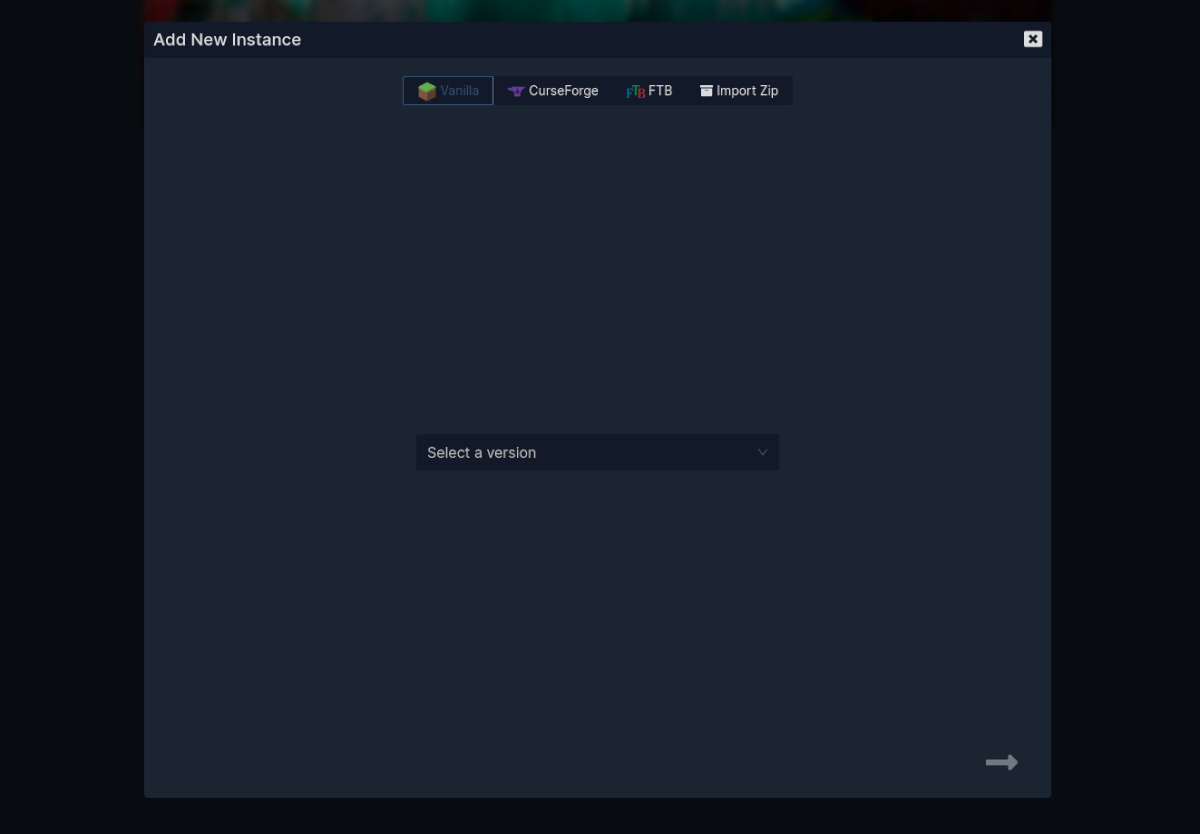
Tutaj znajdź przycisk „Wybierz wersję”, znajdź „Wanilia” i wybierz wersję Minecrafta, w którą chcesz zagrać. Aby uzyskać najlepsze wyniki, wybierz najnowszą wersję gry, ponieważ będzie ona zawierać najnowsze funkcje i poprawki.
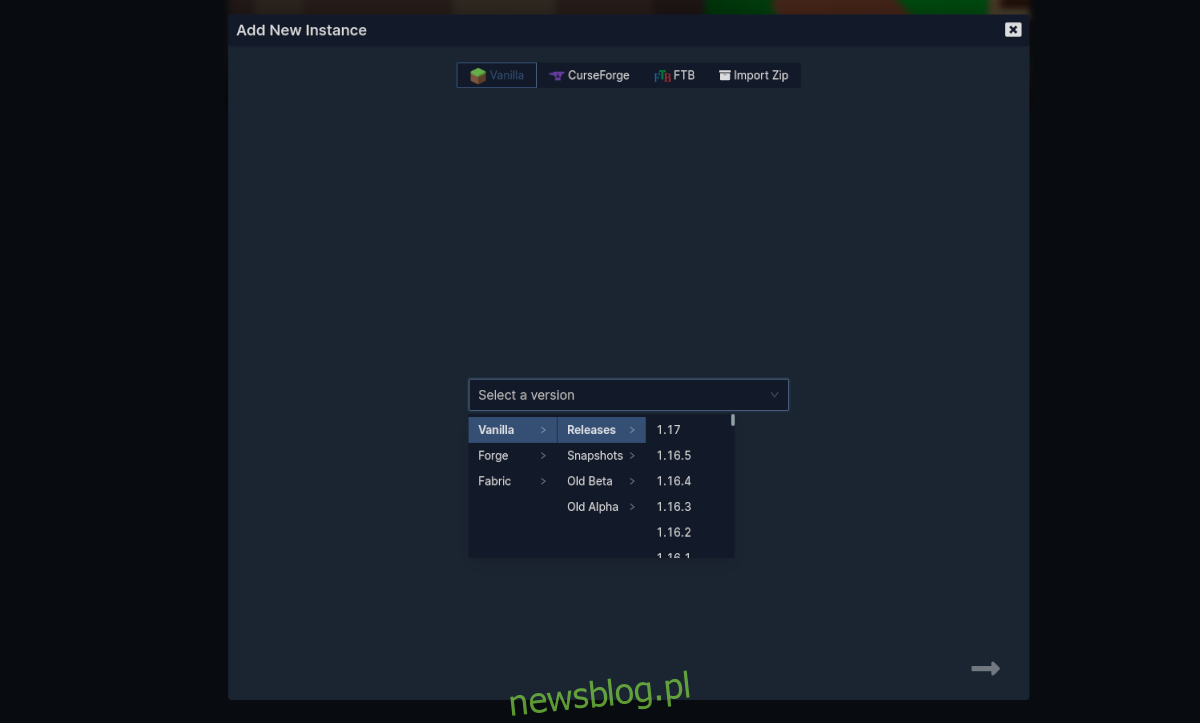
Po wybraniu wersji kliknij strzałki, aby powrócić do głównego ekranu i zezwolić GDLauncherowi na pobranie gry. Po zakończeniu pobierania wybierz Minecraft, aby zagrać w swoją grę!


